安装步骤:
1.选择我们下载的安装包,选择右健解压

2.解压后,在crak文件夹找到ABAQUS.lic以记事本的方式打开,在我的电脑右健属性查看计算机名,将this_host修改成你的计算机名(例MY-PC),写入记事本中,保存退出
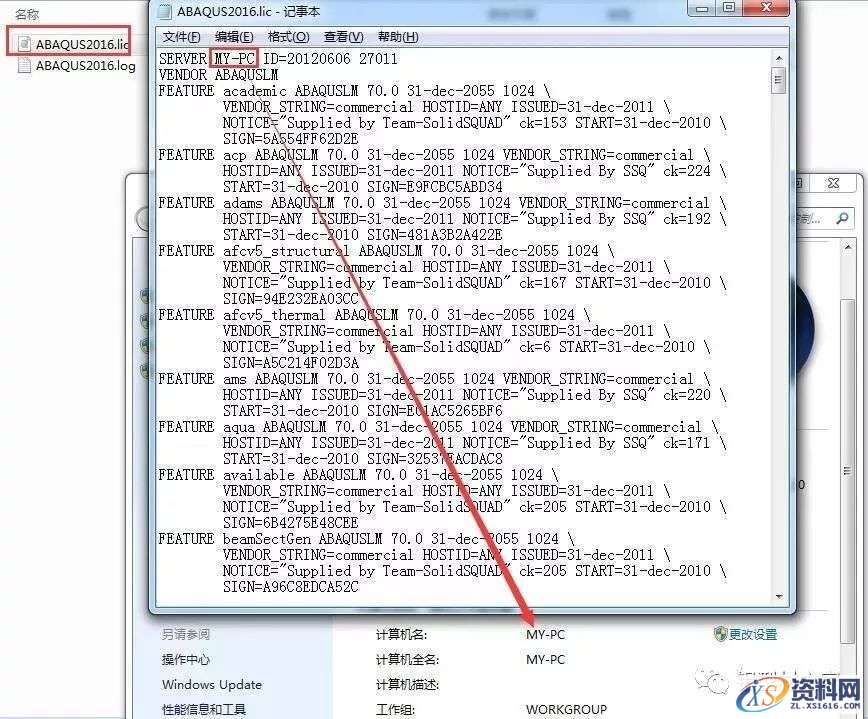
3.点击高级系统设置
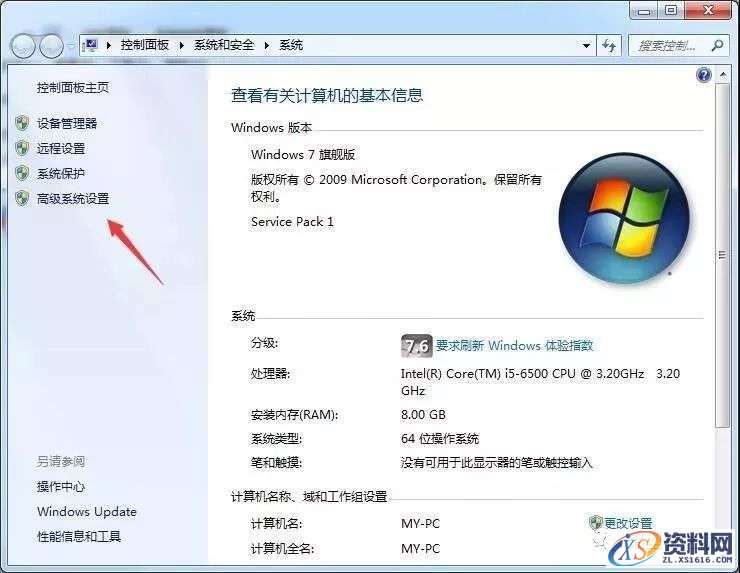
4.点击环境变量
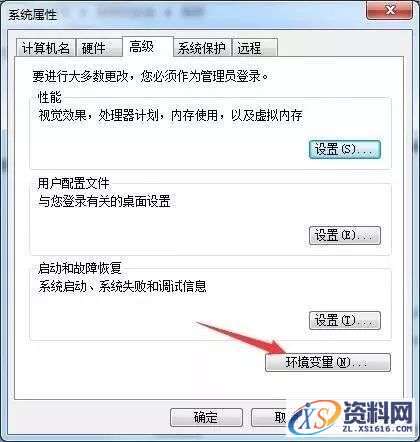
5.在系统变量中点击新建变量,在变量名中输入LM_LICENSE_FILE 在变量值中输入27011@主机名,点击确定
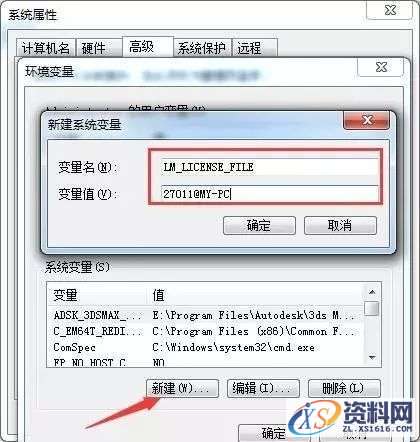
6.返回安装包,打开win86_64\license\Windows\Disk1\InstData\VM目录下install.exe文件

7.点击next
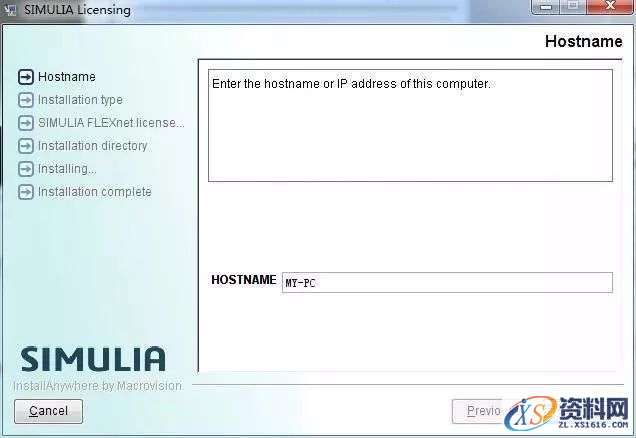
8.选择Just install the licesing utilities 点击next
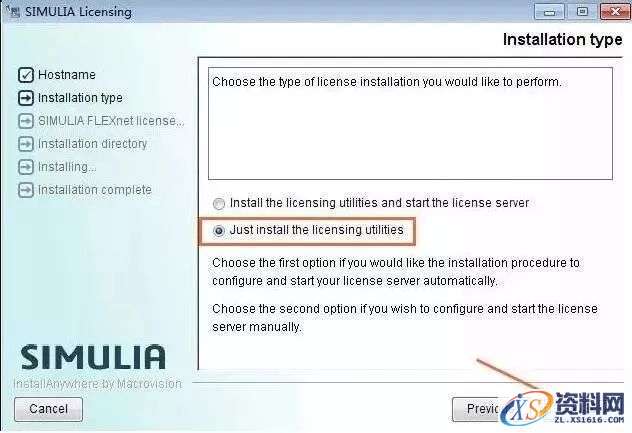
9.点击next
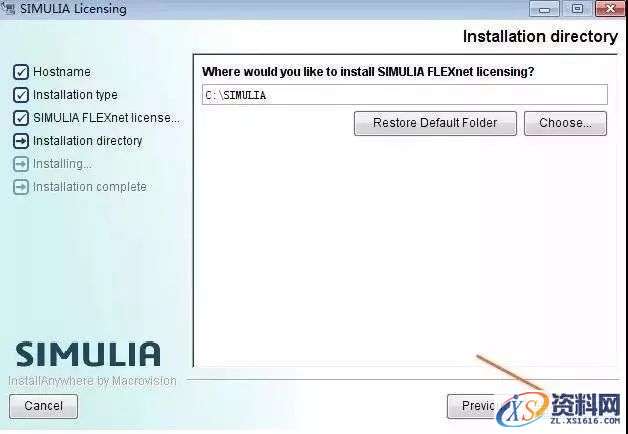
10.点击Done
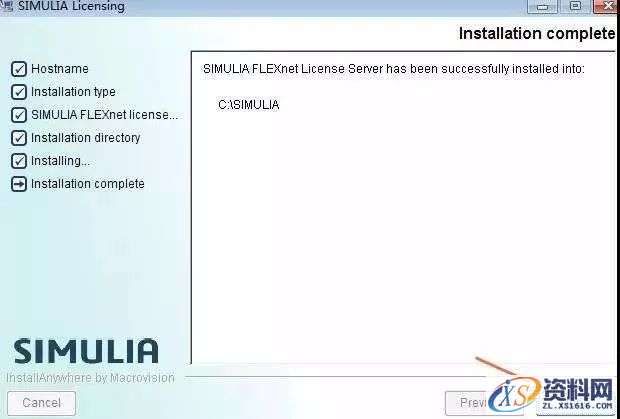
11.将刚才CRACK里的两个文件复制到刚才安装许可证的文件夹(默认为C:\SIMULIA\License)
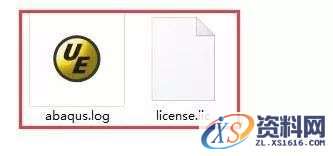
12.打开lmtools.exe许可文件
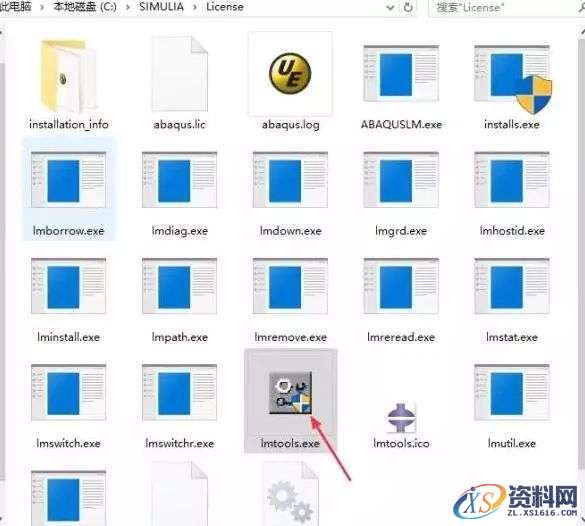
13.在Config Services页面中点击Browse,选择如图所示的文件,点击Save Services
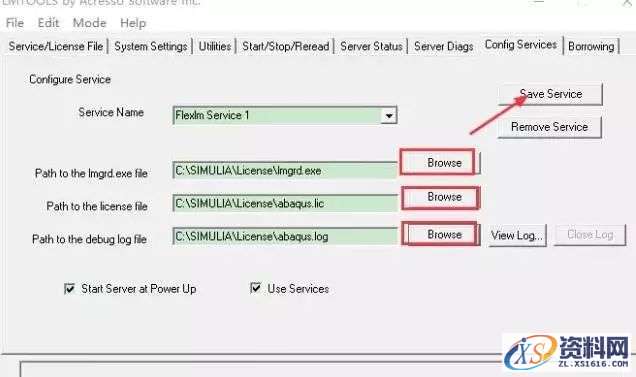
14.在Start/Stop/Reread页面中点击Start Server,在下方显示Server Start Successful,关闭窗口
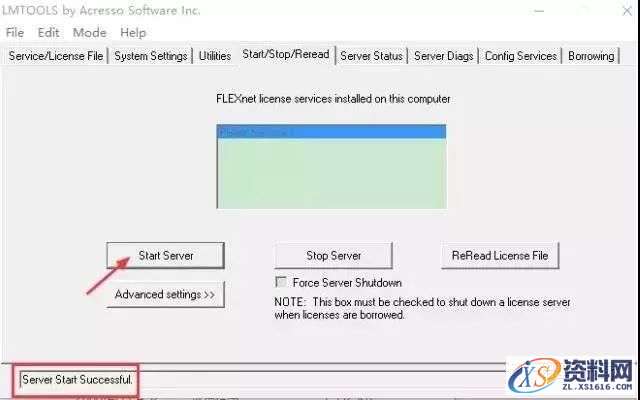
15.打开\win86_64\product\Windows\Disk1\InstData\VM目录下的install.exe

16.点击next
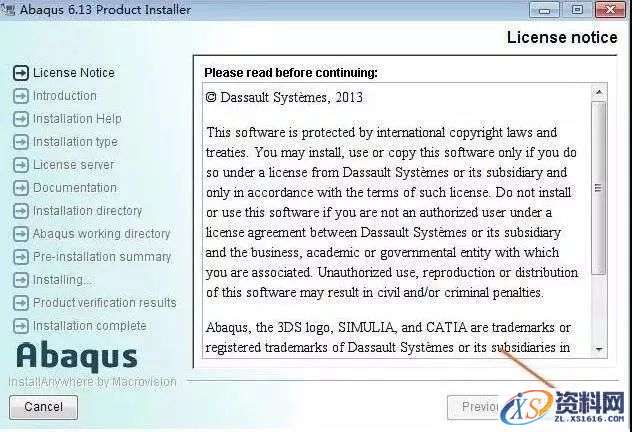
17.点击next
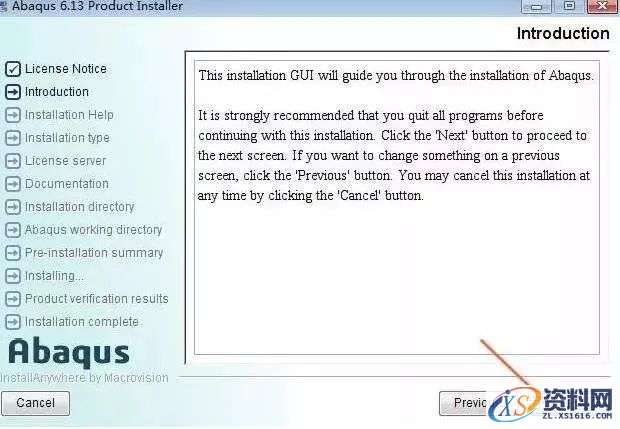
18.点击next
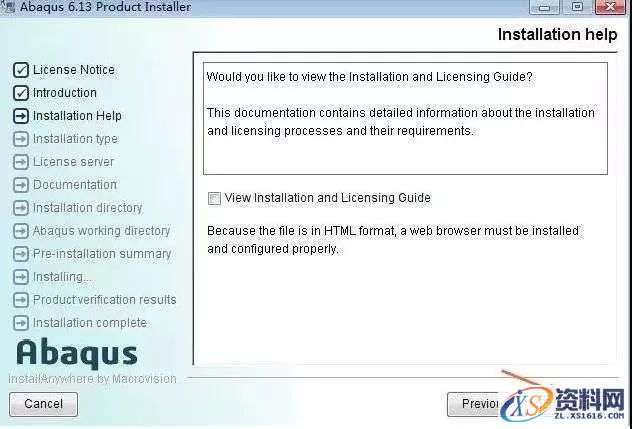
19.选择Abaqus Product 点next
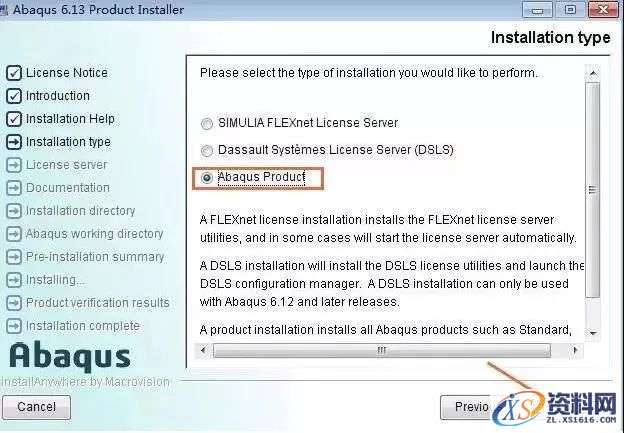
20.输入27011@主机名点next
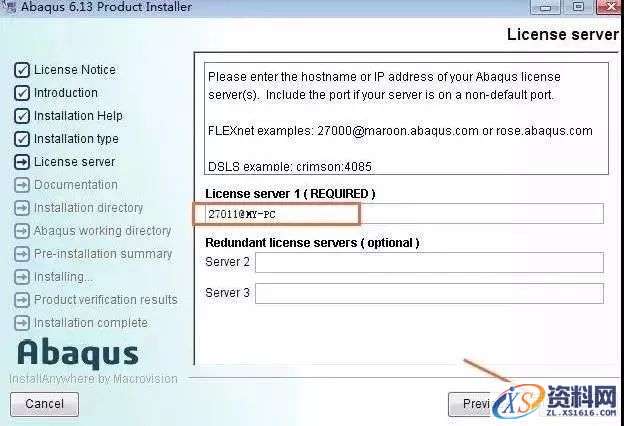
21.点击next
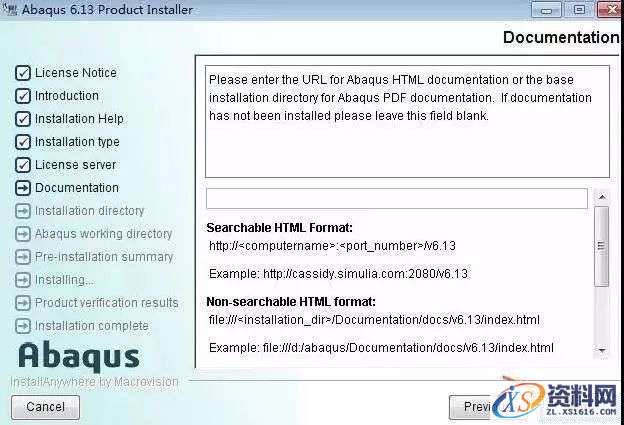
22.点击next
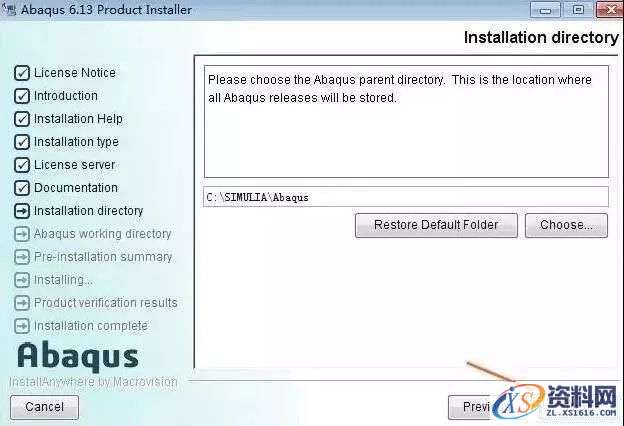
23.点击next
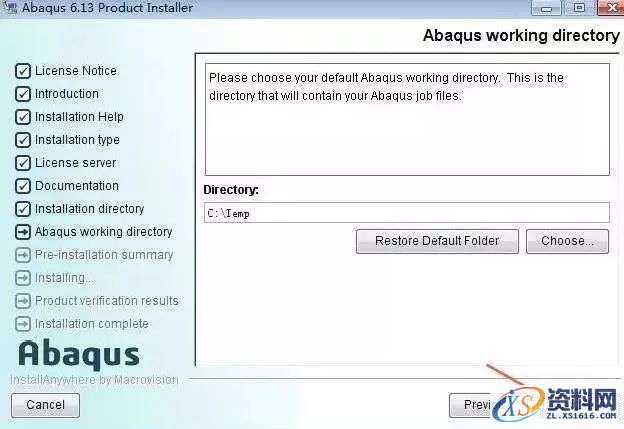
24.点击install
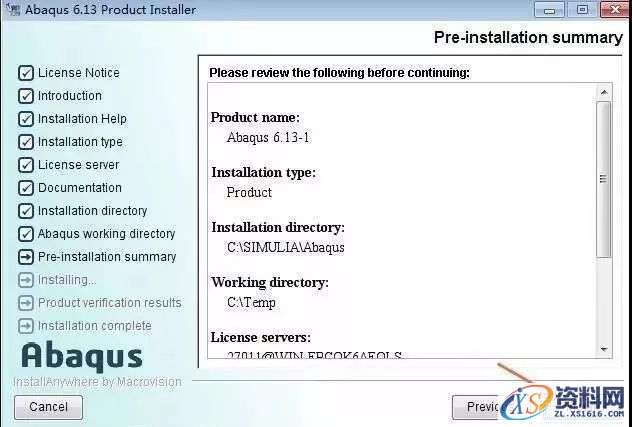
25.点击next
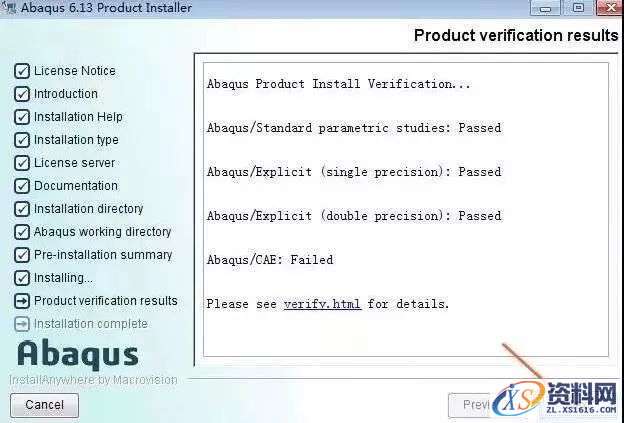
26.点击Done
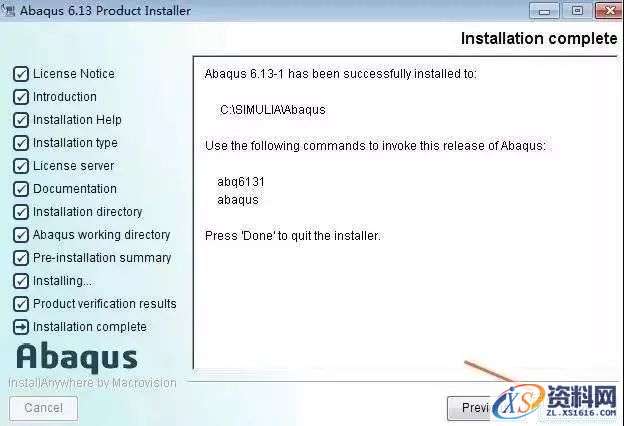
27.打开C:\SIMULIA\Abaqus\6.13-1\installation_info\client_install\Abaqus 6.13-1文件下的Abaqus CAE

28.到此安装结束




 粤公网安备 44190002004849号
粤公网安备 44190002004849号